
Mục lục:
- Tác giả John Day [email protected].
- Public 2024-01-30 13:33.
- Sửa đổi lần cuối 2025-01-23 15:15.
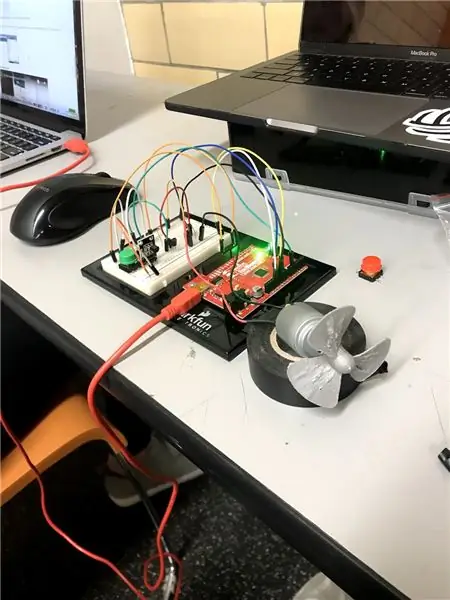
Hannah Robinson, Rachel Wier, Kaila Cleary
Việc sử dụng bảng Arduino và Matlab được chứng minh là một phương pháp đơn giản và hiệu quả giúp chủ nhà tối ưu hóa việc sử dụng năng lượng. Sự đơn giản và tính linh hoạt của bảng Arduino thật đáng ngạc nhiên. Có rất nhiều tiện ích bổ sung và cách sử dụng cho bảng, đến nỗi thật khó để chọn loại hỗ trợ tốt nhất và thú vị nhất sẽ là gì nếu không chọn một thứ gì đó cực kỳ phức tạp. Nhìn chung, chúng tôi đã chọn tập trung vào việc đo nhiệt độ và có thể bật hoặc tắt quạt dựa trên nhiệt độ đã cho.
Bước 1: Các bộ phận và vật liệu được sử dụng



(1) Arduino Uno
(1) Bảng mạch
(12) Dây nhảy hai đầu
(1) Điện trở 330 Ohm
(1) Sở thích động cơ
(1) Bóng bán dẫn NPN
(1) Diode
(1) Cảm biến nhiệt độ DS18B20
(1) Nút ấn
Bước 2: Tuyên bố vấn đề
Dự án của chúng tôi là thiết kế một trình tiết kiệm năng lượng gia đình sử dụng Arduino và MATLAB. Chúng tôi biết rất nhiều người đã lãng phí năng lượng để giữ cho ngôi nhà của họ ở nhiệt độ thoải mái khi họ đi vắng, để khi họ trở về nhà sẽ ở nhiệt độ mà họ muốn. Mục tiêu của chúng tôi là giúp tối ưu hóa việc sử dụng năng lượng này. Chúng tôi quyết định sử dụng cảm biến nhiệt độ để đo nhiệt độ của căn phòng đặt Arduino. Sau đó, chủ nhà được thông báo nhiệt độ và có thể chọn bật hoặc tắt quạt tùy theo sở thích của họ. Chúng tôi cũng quyết định thêm một biểu đồ về thời tiết để chủ nhà có thể xem thời tiết vào ngày hôm đó.
Bước 3: Cung cấp sức mạnh cho Breadboard

Ở đây chúng ta bắt đầu bằng cách cắm đầu dương của bảng vào các khe cắm 5V và 3,3V trong Arduino và cả hai mặt âm của bảng vào GND trong Arduino. Điều này sẽ cung cấp năng lượng cho các thành phần trong bo mạch.
Bước 4: Gắn nút nhấn
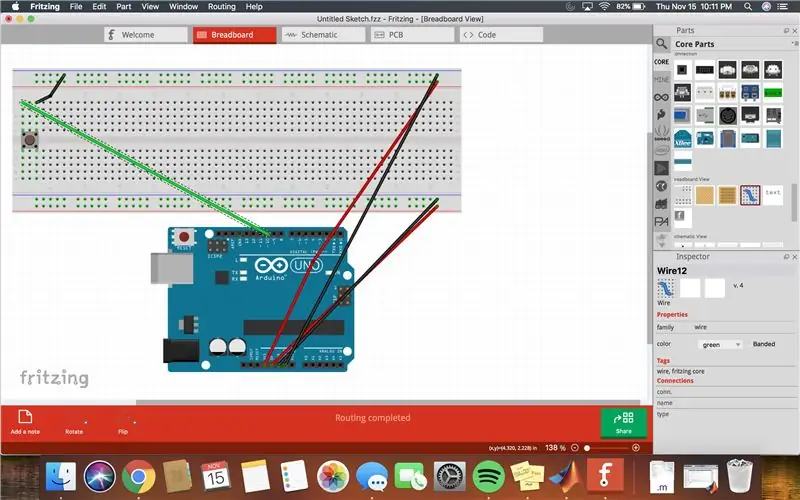
Bây giờ chúng tôi đính kèm nút nhấn. Cắm nút nhấn vào bảng. Phía bên trái của nút nhấn sẽ kết nối với D10 trên Arduino và phía bên phải của nút nhấn sẽ được kết nối với mặt đất. Một hình ảnh khác của breadboard có thể được nhìn thấy ở trên.
Bước 5: Gắn cảm biến nhiệt độ
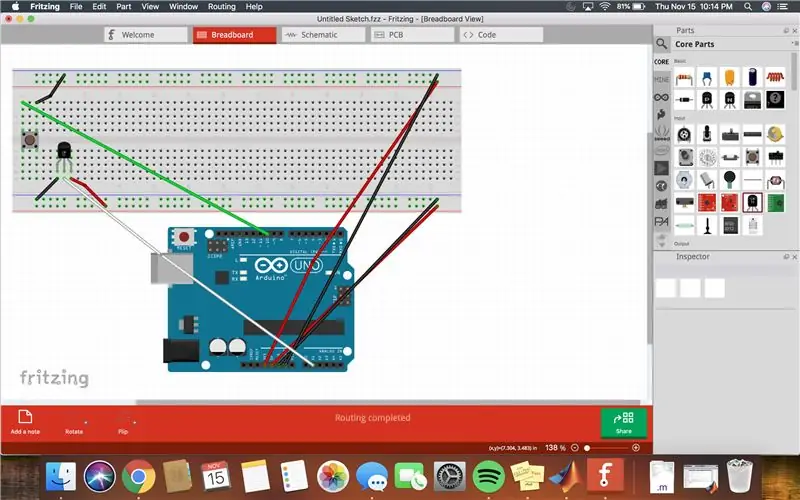
Bây giờ chúng ta sẽ bắt đầu xây dựng phần khác của mạch, cảm biến nhiệt độ. Cắm cảm biến nhiệt độ vào bo mạch. Một dây sẽ được gắn vào bên trái của cảm biến nhiệt độ và sẽ kết nối với đất. Một dây khác sẽ được gắn vào bên phải của cảm biến nhiệt độ và sẽ kết nối với nguồn điện. Một dây thứ ba sẽ được kết nối với giữa cảm biến nhiệt độ và sau đó sẽ kết nối với A0 trên Arduino. Hình ảnh của breadboard có thể được nhìn thấy ở trên.
Bước 6: Gắn Transistor
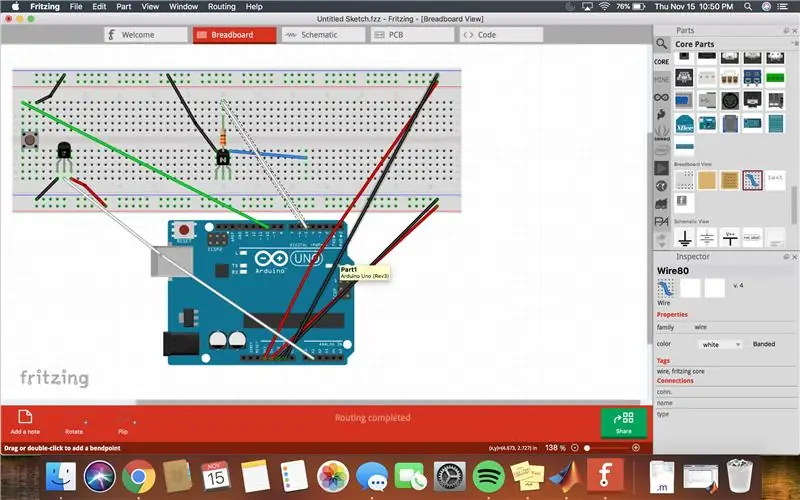
Tiếp theo, bây giờ chúng ta sẽ bắt đầu xây dựng một phần khác của mạch, bóng bán dẫn. Cắm bóng bán dẫn vào bảng. Một dây sẽ được gắn vào bên trái của bóng bán dẫn và sẽ kết nối với đất. Một dây khác sẽ được gắn vào phía bên phải của bóng bán dẫn và sẽ kết nối với một phần khác của bảng mạch. Một điện trở sẽ được kết nối với giữa bóng bán dẫn và sau đó kết nối với một phần khác của bảng mạch. Một dây khác sau đó sẽ được kết nối từ điện trở đến D5 trên Arduino. Hình ảnh của breadboard có thể được nhìn thấy ở trên.
Bước 7: Gắn động cơ
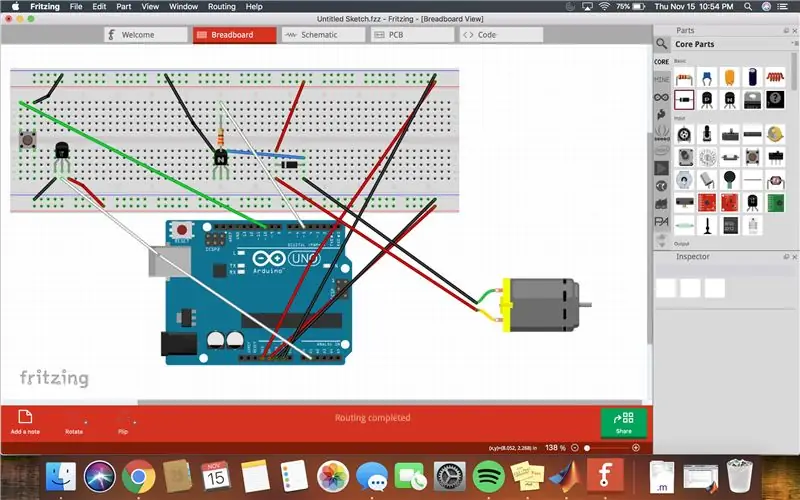
Cuối cùng, bây giờ chúng ta sẽ bắt đầu xây dựng phần cuối cùng của mạch, động cơ sở thích. Cắm diode vào bảng bằng dây được kết nối với cảm biến nhiệt độ ở phía bên phải. Một dây thứ hai sẽ được gắn vào bên trái của diode và sẽ kết nối với nguồn điện. Sau đó, dây màu đỏ của động cơ sở thích sẽ kết nối với phía bên phải của điốt và dây màu đen của động cơ sở thích sẽ kết nối với phía bên phải của điốt. Hình ảnh của breadboard có thể được nhìn thấy ở trên.
Bước 8: Sản phẩm cuối cùng
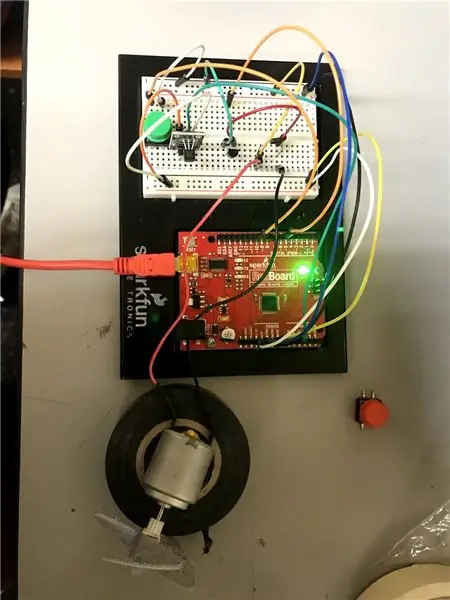

Mạch của bạn bây giờ đã sẵn sàng để được mã hóa và sử dụng. Đây là hình ảnh của mạch cá nhân của chúng tôi.
Đề xuất:
Tiết kiệm năng lượng GPS với màn hình E-Ink: 4 bước

GPS Tiết kiệm điện với Màn hình E-Ink: Mỗi mùa hè, tôi đi bộ đường dài ở những địa điểm xa. Đôi khi, khi đường mòn mờ nhạt hoặc thậm chí biến mất, tôi phải sử dụng GPS của điện thoại để lấy tọa độ và sau đó kiểm tra vị trí của mình trên bản đồ giấy (tôi thường không có tín hiệu nên bắt buộc phải sử dụng bản đồ giấy
Trạm thời tiết NaTaLia: Trạm thời tiết sử dụng năng lượng mặt trời Arduino Đã thực hiện đúng cách: 8 bước (có hình ảnh)

Trạm thời tiết NaTaLia: Trạm thời tiết sử dụng năng lượng mặt trời Arduino Đã hoàn thành đúng cách: Sau 1 năm hoạt động thành công trên 2 địa điểm khác nhau, tôi đang chia sẻ kế hoạch dự án trạm thời tiết sử dụng năng lượng mặt trời của mình và giải thích cách nó phát triển thành một hệ thống thực sự có thể tồn tại trong thời gian dài thời kỳ từ năng lượng mặt trời. Nếu bạn theo dõi
Phân tích LTE Cat.M1 PSM (Chế độ tiết kiệm năng lượng): 4 bước

Phân tích LTE Cat.M1 PSM (Chế độ tiết kiệm điện): Trong phần trước, chúng ta đã thảo luận về cách thiết lập chu kỳ Hoạt động / Ngủ bằng PSM. Vui lòng tham khảo bài viết trước để biết giải thích về phần cứng và thiết lập PSM và lệnh AT. (Liên kết: https://www.instructables.com/id/What-Is-a-PSMPow…Ac
PSM (Chế độ tiết kiệm năng lượng) trong LTE Cat.M1 là gì ?: 3 bước

PSM (Chế độ tiết kiệm điện) trong LTE Cat.M1 là gì ?: LTE Cat.M1 (Cat.M1) được tiêu chuẩn hóa bởi 3GPP, Tổ chức Tiêu chuẩn hóa Quốc tế và được cung cấp dịch vụ trên toàn quốc thông qua SKT. Ngoài ra, Cat.M1 là công nghệ LPWAN (Mạng diện rộng công suất thấp) đại diện và chuyên về ứng dụng IoT d
Trình tiết kiệm năng lượng tại nhà Arduino: 5 bước

Arduino Home Energy Saver: Bạn đang xây dựng một Hệ thống Năng lượng Gia đình nhằm theo dõi năng lượng gia đình của bạn để cắt giảm tiền điện và các hóa đơn tiện ích khác. Trong mô hình này, thiết bị của bạn sẽ có thể kiểm tra nhiệt độ của ngôi nhà của bạn và điều chỉnh nó cho phù hợp
